数据备份是一个使用电脑的好习惯,勤备份的人遇到突发状况时也不用担心数据会丢失,mac系统的time machine可以让用户方便地备份数据,那么Windows系统有没有什么简单的备份方法呢?下
数据备份是一个使用电脑的好习惯,勤备份的人遇到突发状况时也不用担心数据会丢失,mac系统的time machine可以让用户方便地备份数据,那么Windows系统有没有什么简单的备份方法呢?下面就跟着小编一起来看看吧。
方法/步骤分享:
一、下载u盘启动盘制作工具,打开u盘启动盘制作工具后,如图所示,点击“一键还原”
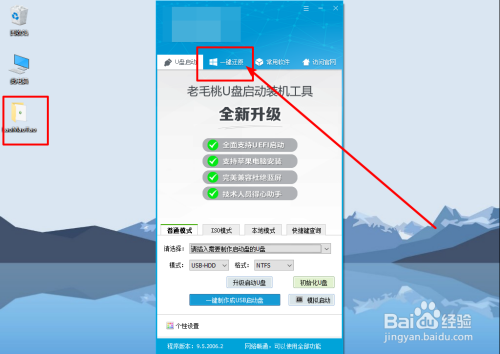
二、随后,点击中间的“我要备份系统”
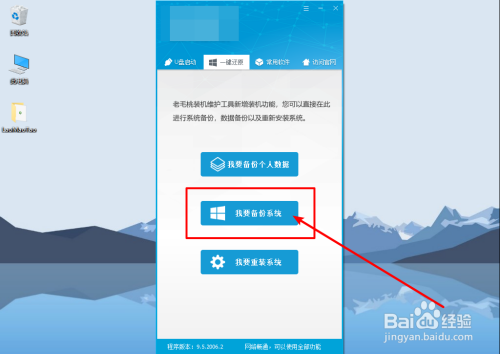
三、进入系统备份还原页面时,如图所示,可以看见系统备份位置,点击“备份”
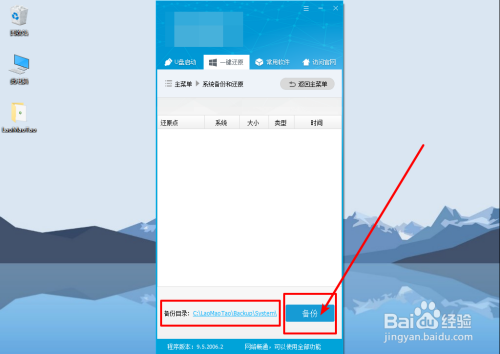
四、然后需要设置备份系统的参数,其中压缩压缩等级一般默认为“快速压缩”,你也可以根据自身需求选择其他等级
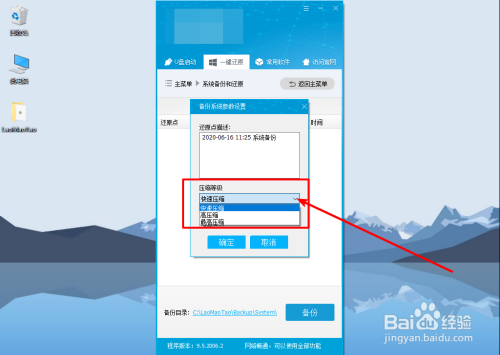
五、随后,设置系统备份类型,其中:
增量备份,是指已备份的文件不会重复备份,直接保留,仅备份修改或新增的内容。
Ghost备份,则是当前使用的系统进行备份,系统出现问题时,通过这个系统备份文件,可以直接将系统还原至当前使用的系统。
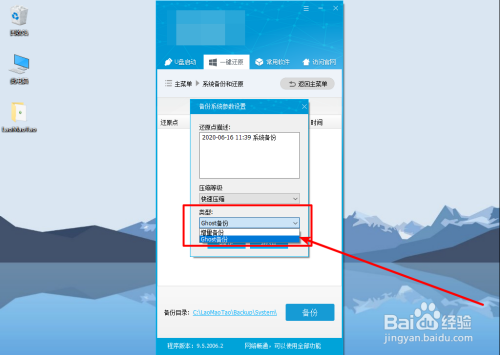
六、系统备份的压缩等级、类型选择完毕后,点击“确定”开始进行系统备份
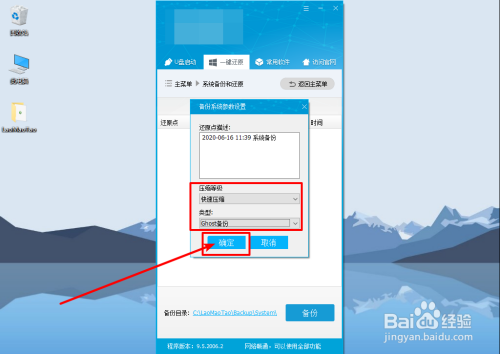
七、备份时间不定,耐心等待,备份完毕之后,会出现如图所示的小弹窗,点击“否”,回到主界面,你就可以看见电脑系统备份已经完成了
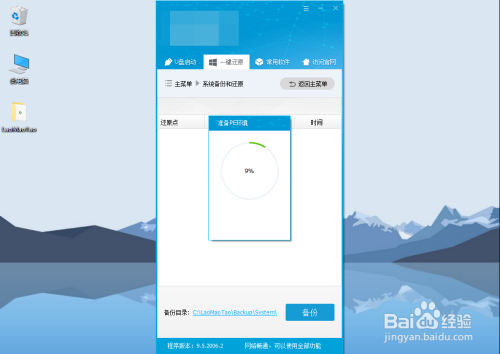
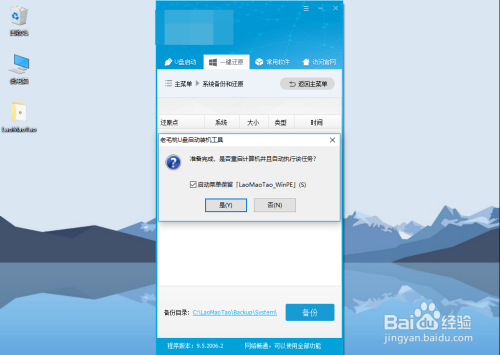
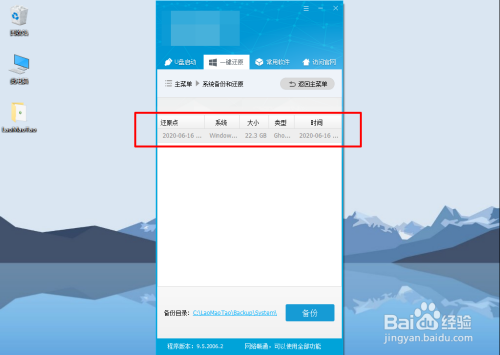
上文就是小编为您带来的一键备份电脑系统方法了,若还有疑问请多多关注自由互联软件教程专区!
